كيفية تعيين جهة اتصال لاسترداد حساب Apple ID الخاص بك
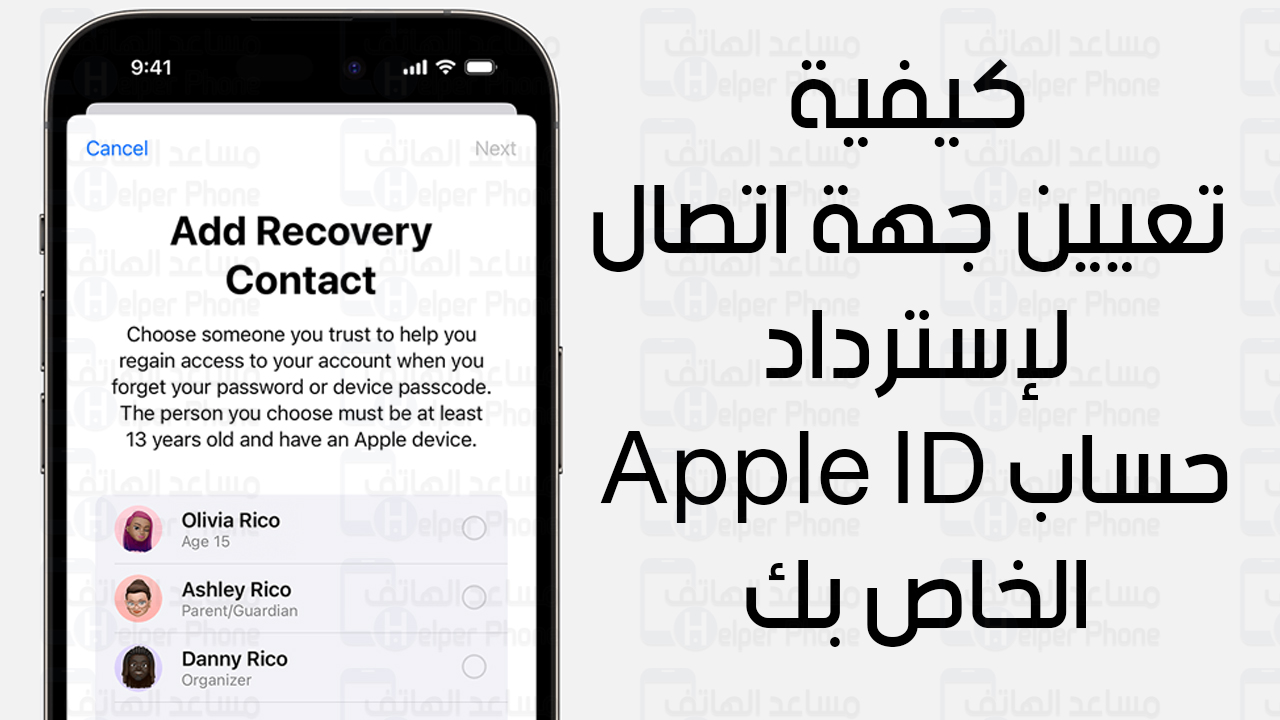
فقدان كلمة مرور حساب Apple ID يمكن أن يعكر صفو حياتك الرقمية، حيث يؤدي إلى حجب الوصول إلى الحساب الذي تدير من خلاله أجهزة Apple وبيانات iCloud الخاصة بك، بالإضافة إلى إدارة اشتراكاتك في التطبيقات والخدمات.
في مثل هذه الحالات، لا يمكن لشركة Apple إعادة تعيين كلمة المرور نيابه عنك، لا سيما إذا كنت قد فعلت ميزة التحقق بخطوتين، إن إعداد جهة اتصال للاسترداد يُعد حلاً بديلاً، ولكنك لن تتمكن من تغيير كلمة المرور ما لم يكن لديك جهاز ثاني موثوق به وكذلك مفتاح الاسترداد.
تعيين جهة اتصال لاسترداد حساب Apple ID
في محاولة لتسهيل الأمور، سمحت Apple في نظام التشغيل iOS 15 بإمكانية تعيين جهة اتصال للاسترداد يمكنها ضمان الوصول المستمر إلى حسابك، حتى لو نسيت كلمة مرور Apple ID أو رمز مرور الجهاز، جهة الاتصال هذه هي شخص يمكنه التحقق من هويتك ومساعدتك على استعادة الوصول إلى حسابك وكافة بياناتك في حال تم حظر الوصول إليه.
اختيار جهة الاتصال المناسبة
يجب أن تكون جهة الاتصال المختارة للاسترداد شخصًا تثق به، مثل فرد من العائلة أو صديق مقرب، يجب أن يكون لدى هذا الشخص جهاز يعمل بنظام التشغيل iOS 15 أو iPadOS 15 أو إصدار أحدث، وأن يكون عمره فوق 13 عامًا، كما يجب أن يكون قد فعّل ميزة التحقق بخطوتين لحسابه الخاص وأن يكون قد أعدّ رمز مرور لجهازه.
دعوة جهة اتصال للاسترداد
1. افتح تطبيق الإعدادات على جهاز iOS الخاص بك وانقر على لافتة Apple ID في أعلى القائمة الرئيسية.
2. انقر على “Password & Security” ثم “Account Recovery”.
3. تحت عنوان “Recovery Assistance”، انقر على “Add Recovery Contact”.
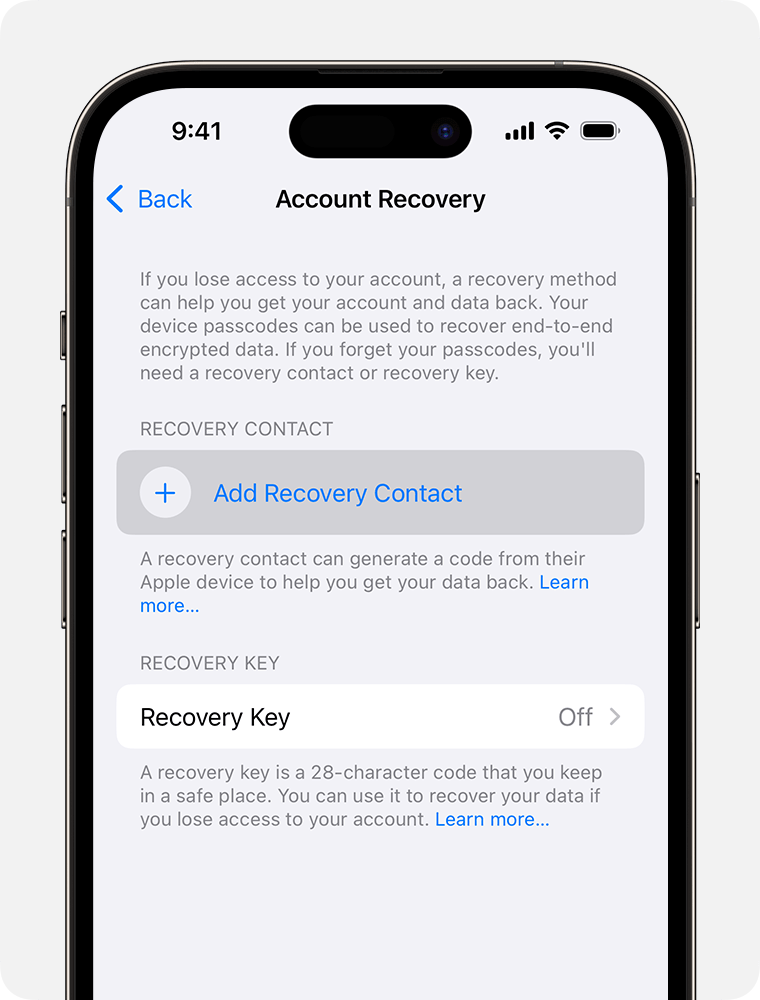
4. اقرأ المعلومات المعروضة على الشاشة، ثم انقر على “Add Recovery Contact” مرة أخرى.
5. اختر جهة الاتصال المناسبة، إذا كنت جزءًا من مجموعة Family Sharing، ستظهر جهات الاتصال المؤهلة ضمن الخيارات. أو انقر على “Choose Someone Else” للبحث في جهات الاتصال الخاصة بك.
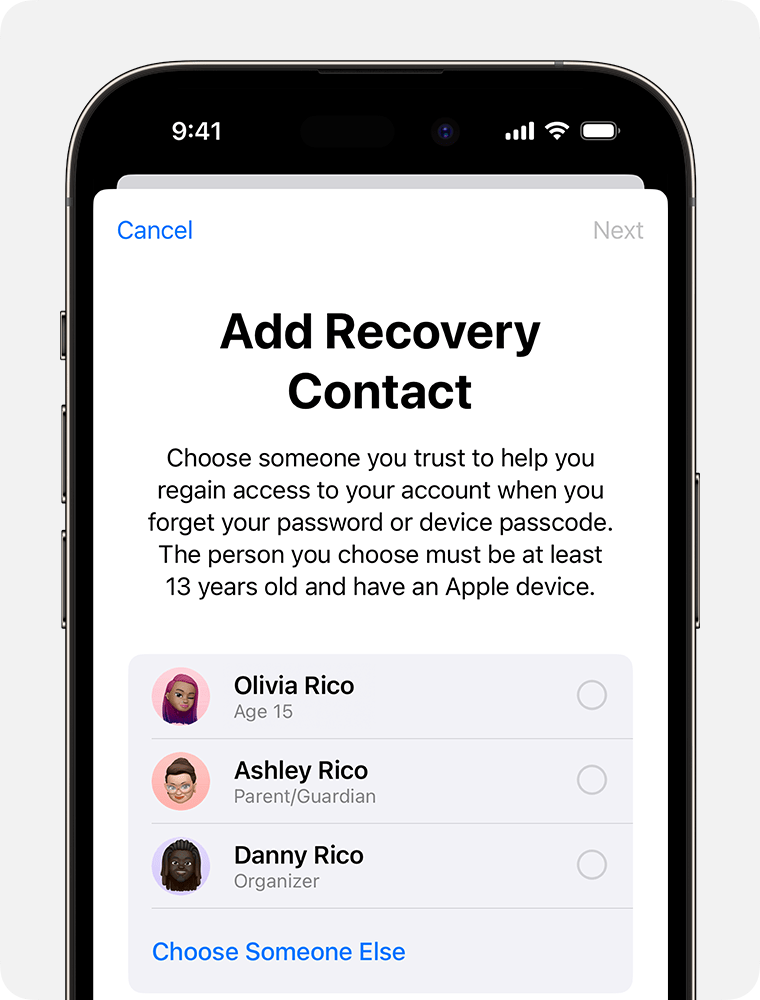
6. انقر على “Next” وسيتيح لك الشاشة التالية إرسال رسالة إلى جهة الاتصال المختارة تخبرهم بأنك قد أضفتهم كجهة اتصال للاسترداد، يمكنك إرسال الرسالة الافتراضية أو تعديلها قبل الإرسال، انقر على “Send” عندما تكون جاهزًا، ثم انقر على “Done”.
كيفية مساعدة شخص ما على استعادة الوصول إلى حسابه
عندما تكون أنت جهة الاتصال المعينة لاسترداد حساب أحدهم، يقع على عاتقك مسؤولية كبيرة، يطلب منك توليد ومشاركة رمز الاسترداد، وهو خطوة حاسمة تمكن صاحب الحساب من استعادة الوصول إليه، إليك بالخطواط الطريقة الصحيحة لمساعدة شخص على استعادة الوصول لحسابه.
- الوصول إلى الإعدادات: من جهاز iOS الخاص بك، انتقل إلى تطبيق الإعدادات.
- التنقل إلى Apple ID: اضغط على رأس القائمة حيث تظهر لافتة Apple ID.
- الانتقال إلى “Password & Security” ثم “Account Recovery”: هذه الخطوة تفتح أمامك خيارات إدارة استرداد الحساب.
- اختيار اسم جهة الاتصال: من هنا، قم بالنقر على اسم الشخص الذي تساعده ثم اختر “Get Recovery Code”.
- مشاركة رمز الاسترداد: بمجرد أن يكون صديقك جاهزًا، اقرأ له رمز الاسترداد الذي تم توليده. بإدخال هذا الرمز، سيتمكن من استعادة الوصول إلى حسابه بسلاسة.
إلغاء تعيين نفسك كجهة اتصال للاسترداد
قد تجد نفسك في موقف ترغب فيه بإزالة نفسك كجهة اتصال لاسترداد حساب Apple ID لشخص آخر، سواء كان ذلك بسبب تغيير في العلاقات أو ببساطة لرغبتك في التقليل من المسؤوليات، توفر Apple طريقة مباشرة وسهلة لتحقيق ذلك، إليك طريقة كيفية إزالة نفسك كجهة اتصال للاسترداد:
- افتح تطبيق الإعدادات: على جهاز iOS الخاص بك، ابدأ بفتح تطبيق الإعدادات.
- انتقل إلى Apple ID: اضغط على لافتة Apple ID في أعلى القائمة الرئيسية.
- اختر “Password & Security” ثم “Account Recovery”: هذا سينقلك إلى الإعدادات حيث يمكنك إدارة خيارات الاسترداد لحسابك.
- تحت عنوان “Account Recovery For”: اضغط على اسم الشخص الذي تريد إزالة نفسك كجهة اتصال لاسترداد حسابه.
- اضغط على “Remove Contact”: بهذه الخطوة، تكون قد أزلت نفسك رسميًا كجهة اتصال للاسترداد.
بمجرد إتمام هذه الخطوات، ستتلقى جهة الاتصال رسالة توضح أنك لم تعد جهة اتصالهم لاسترداد الحساب، هذه العملية تجعل من السهل على المستخدمين تحديث وإدارة إعدادات الأمان الخاصة بهم بمرونة وسهولة، مما يضمن الحفاظ على أمان الحساب وسهولة الوصول عند الضرورة.
ملاحظة هامة: لتعيين ميزة جهة الاتصال
للاسترداد، يجب تحديث جميع أجهزة iOS المرتبطة بحسابك إلى iOS 15 أو iPadOS 15 أو إصدار أحدث، يجب تحديث ساعات Apple إلى watchOS 8 أو أحدث، لن تتمكن من استخدام ميزة جهة الاتصال للاسترداد حتى تقوم بتحديث جميع أجهزتك أو إزالتها من حساب Apple ID الخاص بك.


تعليقات